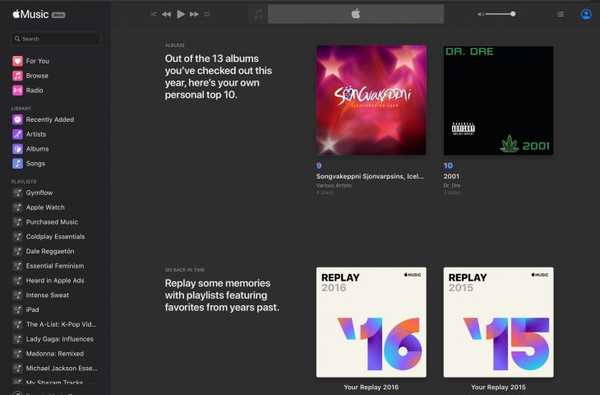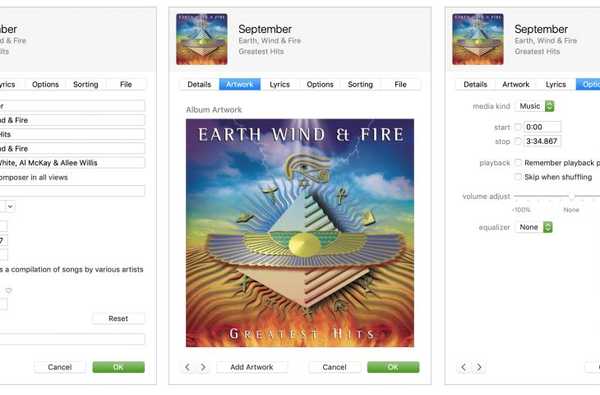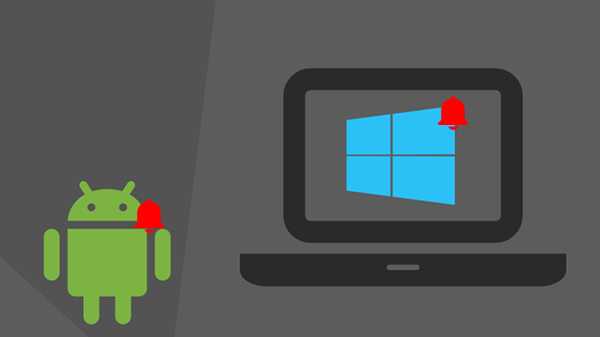
Jongleren met de smartphone en de laptop kan een lastige taak zijn. Het is gemakkelijk om meldingen, berichten en gemiste oproepen te missen als u helemaal in beslag bent genomen door uw laptop. Old school gaan en om de minuut naar je telefoon kijken werkt prima, maar er zijn een paar manieren om de meldingen op je laptop of desktop te laten verschijnen.
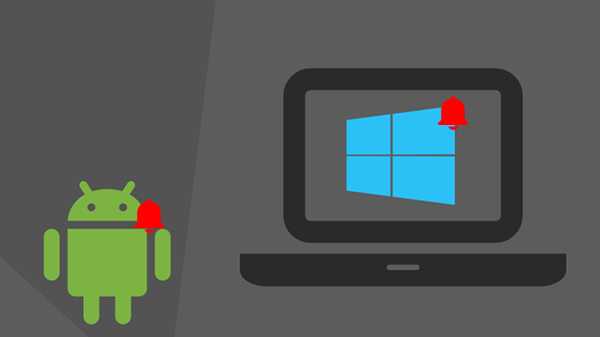
Het spiegelen van uw Android-meldingen op uw Windows 10 is de beste manier om het proces te doorlopen. U kunt alles op uw scherm volgen, van berichten tot oproepen. Hoewel er een paar methoden beschikbaar zijn, zullen we ons in het artikel concentreren op twee beschikbare methoden waarmee u Android-meldingen op Windows 10-pc kunt krijgen. Hoewel de eerste methode het gebruik van uw Microsoft-account en de Cortana-app omvat, maakt de tweede methode gebruik van een service genaamd Pushbullet.
1) Uw Microsoft-account gebruiken om uw meldingen op uw Windows 10 te ontvangen
U kunt uw Microsoft-account gebruiken om te synchroniseren tussen uw Android Cortana-app en uw Windows 10-pc om meldingen op uw pc te ontvangen. De te volgen stappen worden hieronder gegeven:
Stap 1: Download en installeer Cortana op uw telefoon.
Stap 2: Start de Cortana-app en stel deze in.
Stap 3: Meld u aan bij de app met uw Microsoft-account. Gebruik hetzelfde account op uw Windows 10-pc.
Stap 4: Tik op het hamburger-pictogram om het menu te openen en ga vervolgens naar “instellingen.”
Stap 5: Klik op de optie Synchronisatiemeldingen en je zult alle synchronisatie-instellingen kunnen zien.
Stap 6: U kunt de meldingen inschakelen die u op uw pc wilt laten verschijnen.
Stap 7: Activeer Cortana op uw Windows 10-pc en u kunt uw apparaat vinden in het meldingenvenster. U kunt nu uw meldingen van uw telefoon op uw Windows 10-pc ontvangen.
2) Pushbullet gebruiken om uw meldingen op uw Windows 10 te ontvangen
Pushbullet is een app waarmee u uw meldingen op pc kunt spiegelen. Het weerspiegelt niet elke app-melding, maar u kunt bellen of gebeld worden rechtstreeks vanaf uw computerscherm. De stappen zijn zoals hieronder aangegeven:
Stap 1: Download en installeer Pusbullet op je Android-telefoon.
Stap 2: Installeer de Pushbullet-extensie in uw Chrome-browser.
Stap 3: Open de Pushbullet-app op uw Android-apparaat en meld u aan bij de app met uw Google-account.
Stap 4: Meld u aan met het Google-account dat u hebt gebruikt om u aan te melden bij de Pushbullet-app op uw Android-apparaat op de Chrome-extensie van Pushbullet. Verleen alle machtigingen die de service nodig heeft om te kunnen werken.
Stap 5: U kunt de pagina van de extensie gebruiken om uw oproeplogboeken en sms-berichten te beheren.
Stap 6: U ontvangt een melding op uw computer wanneer u een inkomende oproep ontvangt.
Beide methoden zijn effectieve manieren om uw Android-meldingen op uw Windows 10-pc te laten verschijnen.